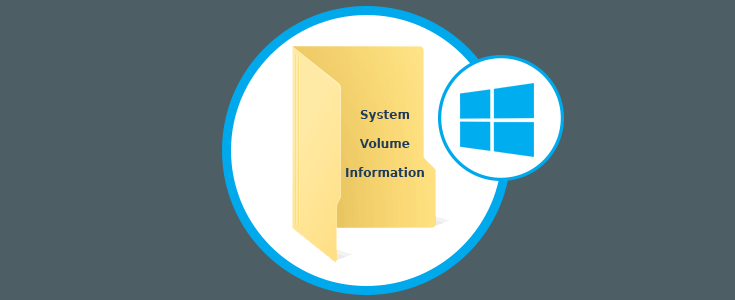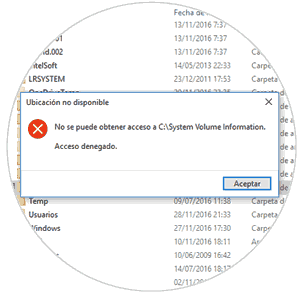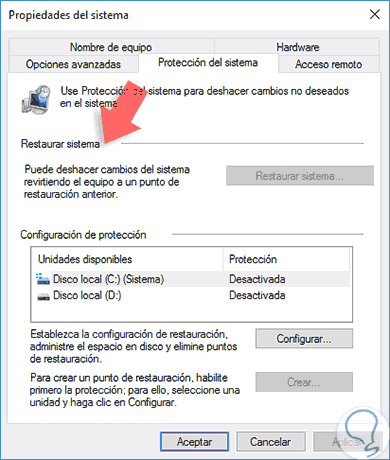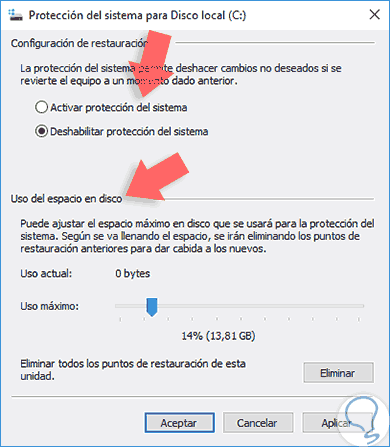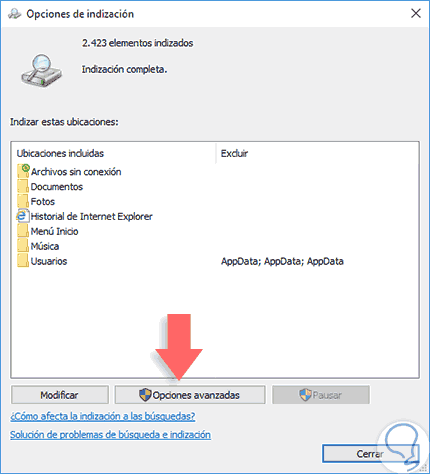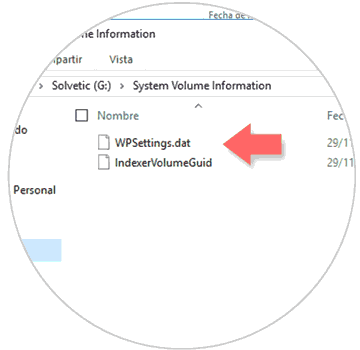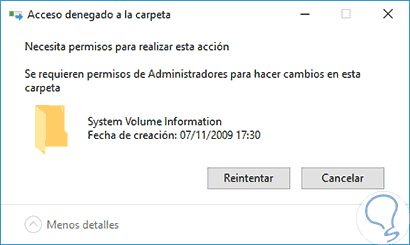Por lo general en entornos Windows cuando ingresamos una unidad USB podemos ver una carpeta llamada System Volume Information y no tenemos idea para que sirve o cuál es su rol dentro de las unidades. También la podemos visualizar en unidades como la unidad C pero cuando intentamos acceder a ella vemos lo siguiente. Vemos que por tema de seguridad Microsoft no nos permite el acceso a esta carpeta. La pregunta que nos surge es ¿Qué hace esta carpeta en el sistema Windows? Este tutorial resolverá este y otros interrogantes.
Otra de las funciones que cumple esta carpeta es el almacenamiento del indexado de Windows el cual permite que cuando ejecutamos una búsqueda en Windows ésta sea mucho más rápida. SI intentamos acceder a ella para ver su contenido podemos ver que se genera un error ya que esta carpeta cuenta con permisos de NTFS y éstos impiden que cualquier usuario, incluso el administrador, tenga acceso a ella, de ahí que permanece oculta para que nadie la pueda ver de manera inmediata.
1. Configurar los parámetros de la carpeta System Volume Information
Como hemos mencionado esta carpeta almacena algunos valores del sistema que a su vez toman recursos del sistema y uno de estos son los puntos de restauración.
Si deseamos cambiar el tamaño de esta carpeta realizaremos el siguiente proceso. Primero vamos a la ruta y veremos la siguiente ventana:
- Panel de control
- Sistema y seguridad
- Sistema
- Protección del sistema
Desde aquí podemos definir si activamos o no la restauración del sistema y por ende definir el tamaño, para ello pulsamos en la opción Configurar y veremos lo siguiente. Allí podemos activar o desactivar la protección del sistema y adicional en el campo Uso del espacio en disco podemos definir el porcentaje que será destinado para esta tarea.
Otra de las funciones que almacena esta carpeta es todo el tema relacionado a la indización de Windows y las copias Shadows de Windows y de la misma manera podemos editar sus valores para que ocupen menos espacio.
Por ejemplo, si deseamos ajustar los parámetros de indización vamos al Panel de control / Opciones de indización y allí veremos lo siguiente. En Opciones avanzadas podemos editar diversos valores para ajustar el tamaño que ocupa en disco esta función.
2. Cómo acceder a la carpeta System Volume Information
Para poder acceder y ver el contenido de esta carpeta debemos tener la unidad formateada como FAT32 o exFAT, recordemos que con NTFS será imposible visualizar el contenido. Para este caso hemos formateado una memoria USB con el sistema de archivos FAT32 y vemos el contenido de dicha carpeta.
Estos dos archivos son:
3. Saber si se puede borrar la carpeta System Volume Information
Si la carpeta está formateada con el sistema NTFS la respuesta es NO ya que como mencionamos por temas de seguridad están restringidas estas tareas. Si la unidad está formateada con exFAT o FAT32 si será posible eliminar la misma pero cada vez que conectemos esa unidad la carpeta será creada nuevamente.
Como vemos, aunque no tenemos la posibilidad de eliminar esta carpeta System Volume Information, sí podemos realizar algunos ajustes para que el espacio que sea ocupado no afecte el óptimo rendimiento del mismo y así contar con un sistema como es necesario. Es bueno que tengamos en cuenta que las funciones que almacena esta carpeta son importantes para el funcionamiento de Windows. Si quieres saber más sobre las carpetas que alberga Windows 10, descubre qué es la carpeta BT y WS.